如何添加Shopify产品类别
添加Shopify产品类别
时间: 2023-10-26
466
在Shopify中,为卖家的产品分配正确的产品类别是管理和组织卖家的产品的关键步骤。产品类别有助于卖家的客户更轻松地浏览和找到他们感兴趣的产品。以下是在Shopify中添加产品类别的简单步骤:
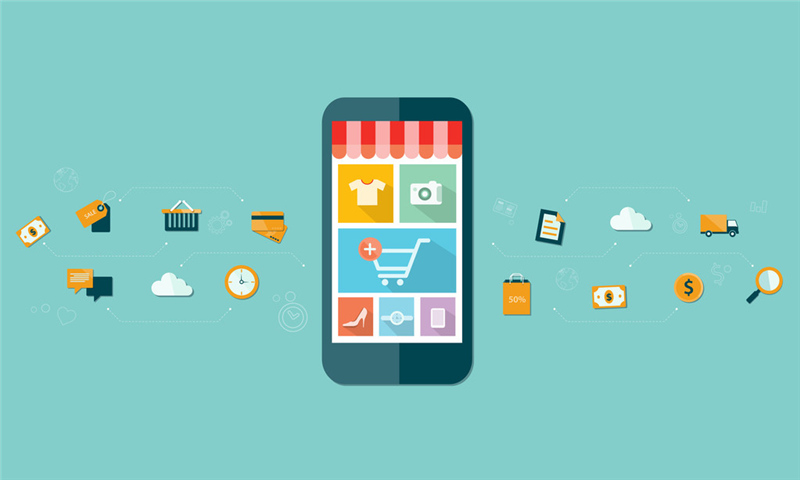
1. 登录到Shopify后台: 打开卖家的Shopify后台,使用卖家的管理员凭证登录。
2. 转到产品页面: 在左侧导航栏中,单击“产品”选项,以访问产品管理页面。
3. 选择要编辑的产品: 在产品管理页面中,找到卖家想要为其添加产品类别的产品。单击该产品的名称或编辑图标以进入编辑页面。
4. 在产品组织部分添加类别: 在产品编辑页面中,卖家将找到一个名为“产品组织”的部分。在这里,卖家可以为产品添加类别。
5. 输入产品类别: 在“产品类别”字段中,输入与卖家的产品相关的类别。在输入时,系统会根据卖家的输入提供建议。卖家可以选择已提供的建议,或继续自己输入。
6. 选择最准确的结果: 在建议中,卖家可以看到与卖家输入的类别相关的结果。单击最符合卖家产品的类别,以选择它作为产品的类别。
7. 浏览子类别: 如果需要更精细的分类,卖家可以点击所选类别以查看其子类别。这可以帮助卖家更准确地定义产品的类型。
8. 保存: 一旦卖家选择了适当的产品类别,点击“保存”以保存卖家的更改。
自定义产品类别: 如果卖家的产品不适合任何现有的产品类别,卖家可以在“产品类别”字段下输入自定义选项,以创建一个新的类别来满足卖家的需求。
通过按照上述步骤,卖家可以轻松地为卖家的产品添加正确的产品类别,有助于提高购物体验并让卖家的在线店铺更加有序和易于管理。
(本文内容根据网络资料整理,出于传递更多信息之目的,不代表连连国际赞同其观点和立场。)

